어도비 포토샵 라이트룸 클래식 (Adobe Photoshop Lightroom Classic)이 2023년 4월 업데이트(버전 12.3) 릴리즈에서 AI 노이즈 제거 (감소) 기능을 추가했습니다.
이제 라이트룸 클래식에서는 Bayer 또는 X-Trans Raw 이미지의 노이즈를 인공지능을 이용해 모든 디테일을 그대로 유지하면서 효율적으로 제거할 수 있게 됩니다.
목차
어도비 포토샵 라이트룸 클래식: 2023년 4월 릴리스
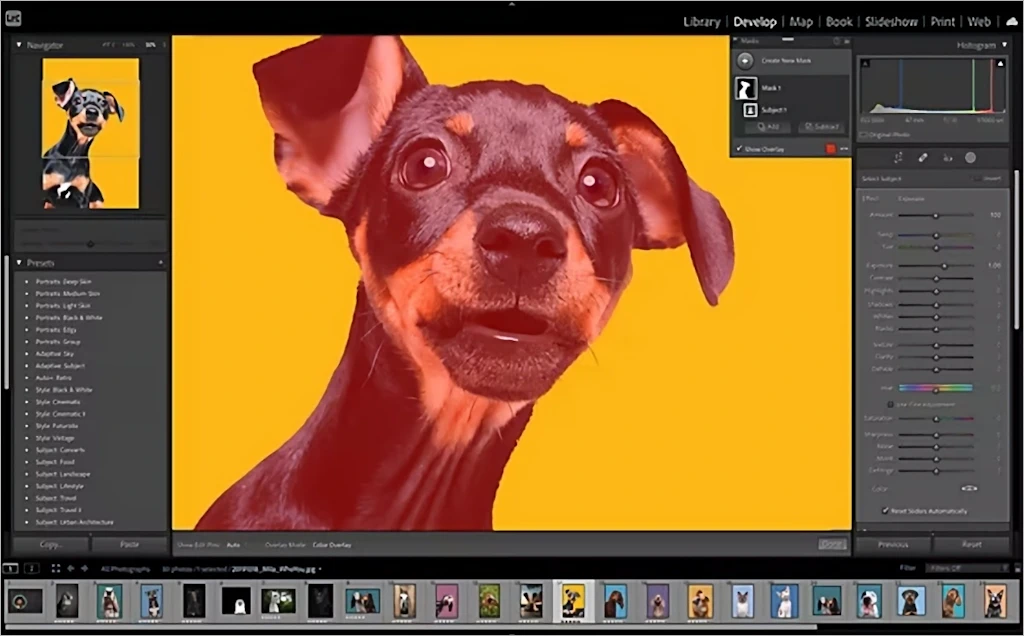
AI 노이즈 제거 (감소) 기능 사용 방법
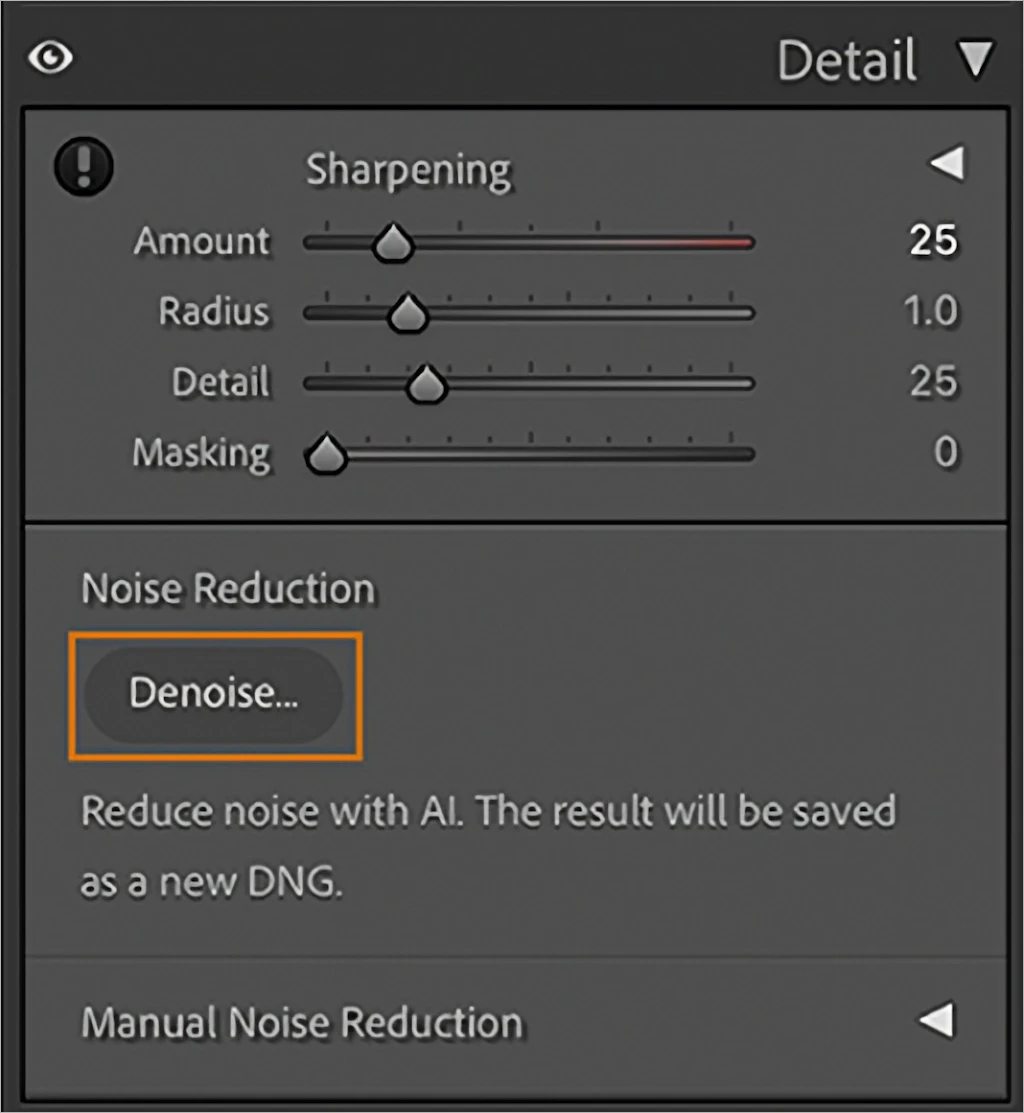
노이즈 제거를 선택하여 이미지를 돋보이게 만드세요.
메뉴에서 사진 > 향상을 선택하거나 세부 사항 패널에서 노이즈 제거를 선택합니다.
세부 사항 패널에서 노이즈 제거를 선택한 상태로 Alt 또는 Option 키를 누르면 슬라이더의 강도가 마지막으로 설정된 양 값으로 설정됩니다. 슬라이더를 사용하여 해당 기능의 강도를 조정할 수 있습니다.
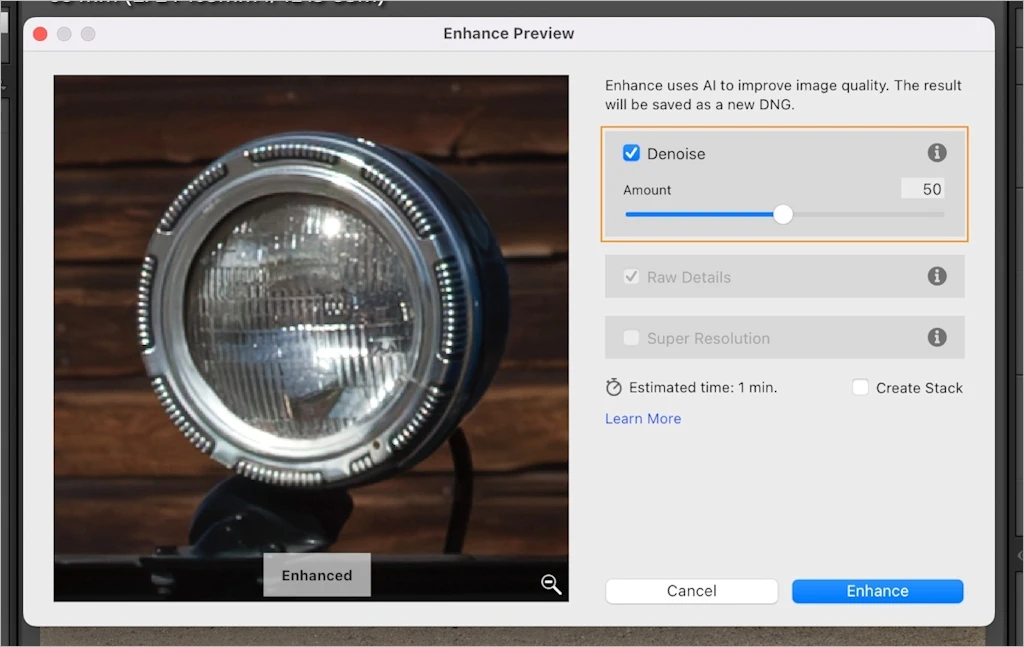
미리 보기 영역을 길게 눌러 이미지에 적용된 변경 사항을 볼 수 있습니다.
향상을 클릭하여 이미지를 새 DNG 파일로 처리할 수 있습니다. 향상된 이미지는 [Original filename-Enhance-NR.DNG] 형식의 파일 이름을 사용하는 새 DNG 파일로 저장되며 소스 이미지 옆에 배치됩니다.
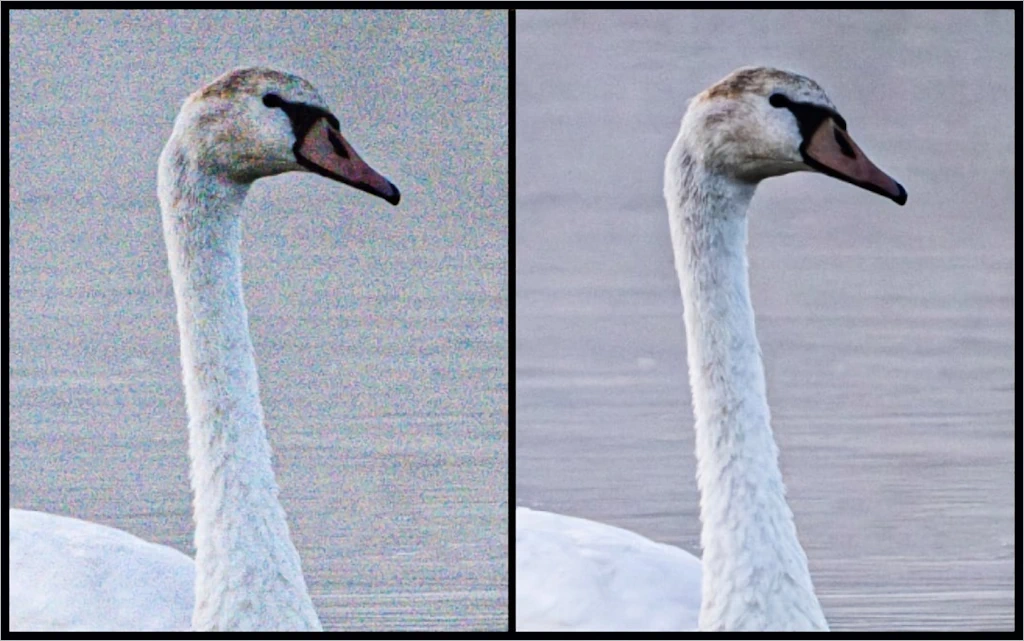
노이즈 제거, Raw 디테일, 슈퍼 해상도를 사용하여 향상된 이미지에 자동으로 키워드를 추가할 수 있습니다. 편집 > 환경 설정으로 이동해 파일 처리 탭을 선택하고 향상된 이미지에 자동으로 키워드 추가 상자를 선택합니다. 확인을 선택하여 변경 내용을 적용합니다.
어도비를 시작으로 다양한 회사에서 이런 기능들이 추가될 것 같은데, 이제 PC 사양만 충분하다면 12,800 이상의 고 ISO 촬영도 큰 부담 없이 해볼 만한 세상이 된 것 같습니다.
빠른 셔터 스피드가 필요한 상황이나 야간 촬영 등에서 노이즈를 신경 쓴다고 흔들려서 살릴 수 없는 사진을 찍는 것보다는 노이즈만 제거하면 쓸만한 사진이 훨씬 좋으니까요. 또한 과거 촬영했던 RAW 파일의 노이즈를 감소시켜서 다시 살려보는 것도 가능해졌네요.